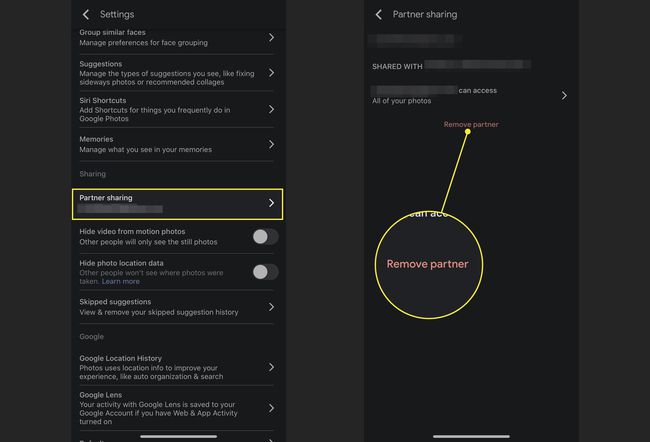Jak przesyłać zdjęcia z iPhone'a na Androida?
Co wiedzieć
- Aby udostępnić zdjęcia: Otwórz Zdjęcia Google. Wybierz zdjęcia do udostępnienia, dotknij Udział, wybierz kontakt, dodaj wiadomość i Wysłać.
- Lub użyj udostępnionego folderu: Tworzyć > Udostępniony album > Dodaj tytuł > Dodaj zdjęcia > wybierz zdjęcia > Gotowe. Udział, dodaj kontakt, dodaj wiadomość, Wysłać.
W tym artykule wyjaśniono, jak udostępniać obrazy z iPhone'a (dowolnej wersji systemu iOS, na której można uruchomić aplikację) na urządzeniu z Androidem za pomocą aplikacji Zdjęcia Google dostępne w App Store. Obejmuje również, jak dodać partnera do aplikacji, aby udostępniać jeszcze szybciej.
Jak udostępnić kilka zdjęć za pomocą Zdjęć Google
Większość ludzi chce dzielić się tylko kilkoma zdjęciami naraz z przyjaciółmi i rodziną. Oto jak:
Na iPhonie otwórz Zdjęcia Google.
-
Dotknij i przytrzymaj, aby wybrać zdjęcie, które chcesz udostępnić.
Gdy obraz otrzyma niebieski znacznik wyboru w lewym górnym rogu, dodaj inne, dotykając ich.
-
Stuknij przycisk udostępniania (pole z wychodzącą strzałką).
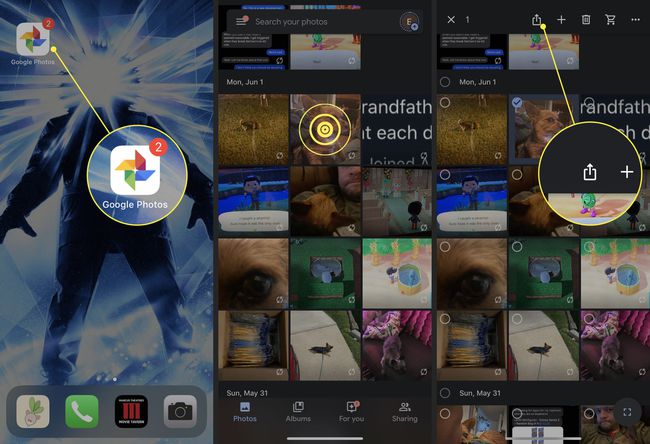
Wybierz kontakt, do którego chcesz wysłać zdjęcia.
Aby wysłać wiadomość ze zdjęciami, wpisz ją w Powiedz coś pole.
-
Gdy będziesz gotowy do wysłania zdjęć, dotknij Wysłać.

Twój kontakt otrzyma powiadomienie na swoje urządzenie z Androidem. Gdy go klikną, zobaczą Twoje udostępnione zdjęcia i mogą dodać je do swojej biblioteki Zdjęć Google. Mogą również odpowiedzieć na Twoją wiadomość i wysłać zdjęcia.
Jak utworzyć udostępniony album w Zdjęciach Google
Jeśli chcesz wysłać wiele zdjęć naraz do kogoś, kto ma urządzenie z Androidem, a niektóre chcesz otrzymać w zamian, utwórz album udostępniany w Zdjęciach Google zamiast wiadomości.
otwarty Zdjęcia Google.
-
U góry ekranu wybierz Tworzyć.
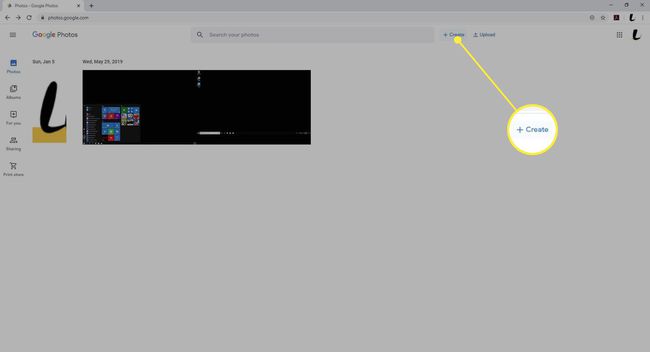
-
Wybierz Udostępniony album.
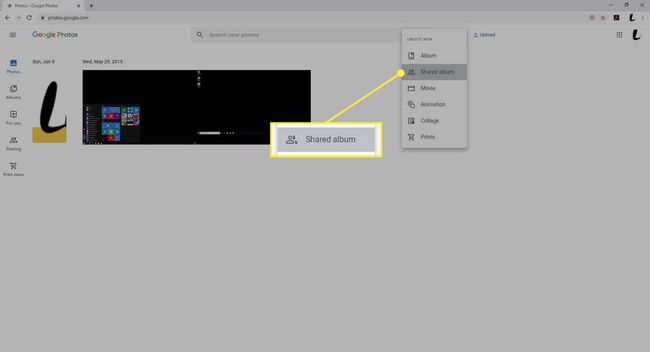
-
w Dodaj tytuł nadaj albumowi nazwę.
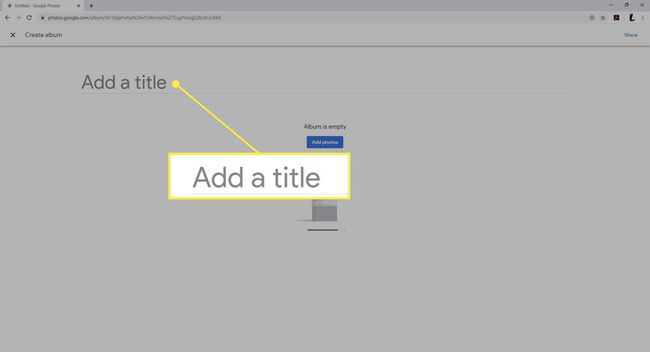
-
Wybierać Dodaj zdjęcia.
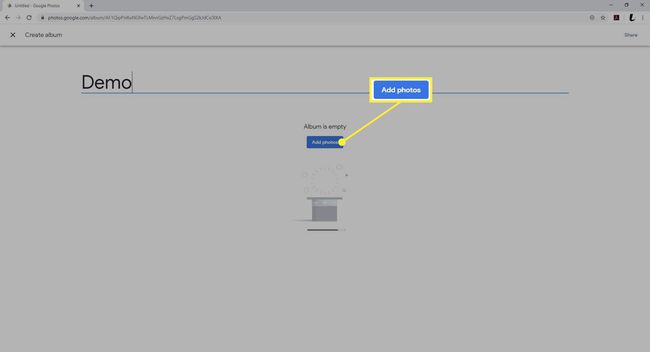
-
Aby dodać zdjęcie, wybierz je w lewym górnym rogu każdego zdjęcia. (Najedź myszą na obraz podglądu, aby wyświetlić biały znacznik wyboru w lewym górnym rogu zdjęcia.)
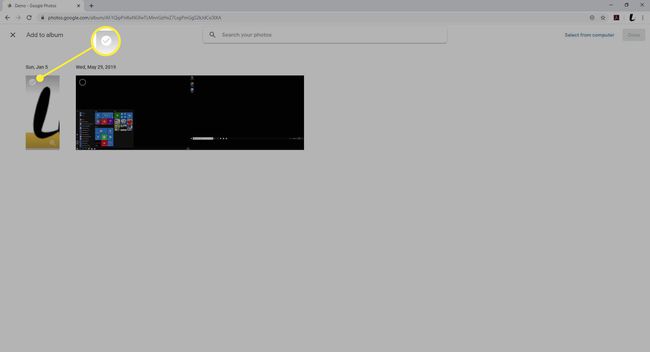
-
Po wybraniu zdjęć do nowego albumu wybierz Gotowe w prawym górnym rogu.
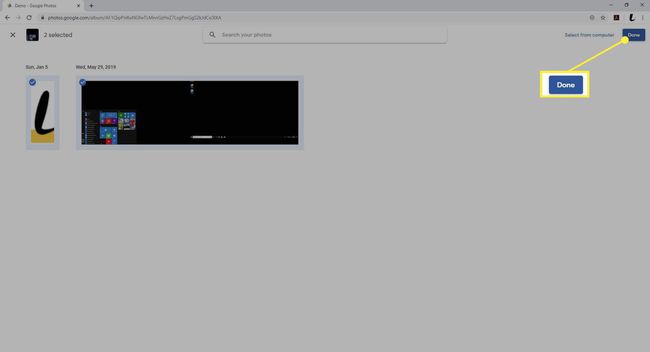
-
Aby udostępnić album, wybierz Udział.
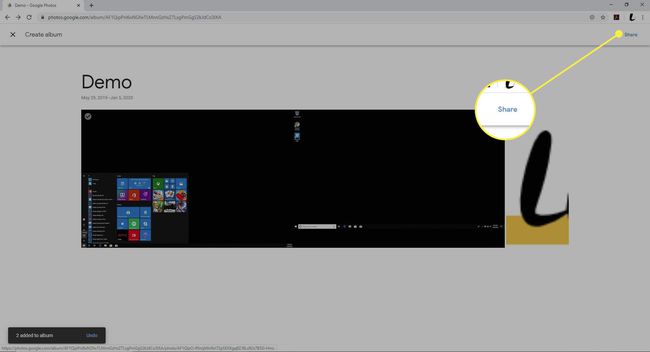
-
Zacznij pisać Nazwa, numer telefonu, lub e-mail adres odbiorców udostępnionego folderu. Wybieraj kontakty z opcji autouzupełniania, aż uwzględnisz wszystkich adresatów.
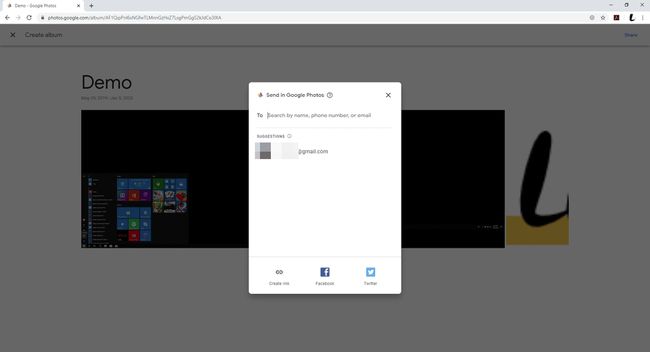
-
Wprowadź dodatkowych odbiorców, wybierając + (znak plusa).
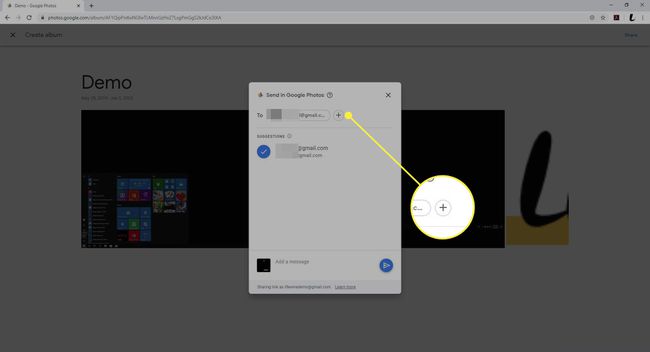
-
Możesz także Dodaj wiadomość na dole do zaproszenia odbiorców.

-
Wybierz Wysłać przycisk, aby udostępnić album.

Jak wyznaczyć partnera do Zdjęć Google
Zdjęcia Google pozwala dodać partnera do swojego konta. Ta osoba automatycznie otrzymuje określone zdjęcia, więc nie musisz za każdym razem udostępniać ich ręcznie. Aby dodać kogoś do konta partnera w aplikacji:
Otwórz Zdjęcia Google.
Dotknij swojego ikona użytkownika w prawym górnym rogu.
-
Uzyskiwać Ustawienia zdjęć.
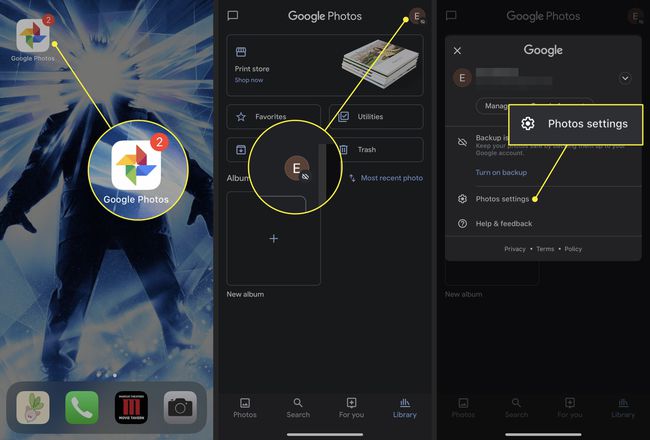
Wybierz Udostępnianie partnerów.
Na następnym ekranie wybierz Zaczynaj.
-
Wybierz nazwę kontaktu z listy lub wpisz jego adres e-mail w polu tekstowym.
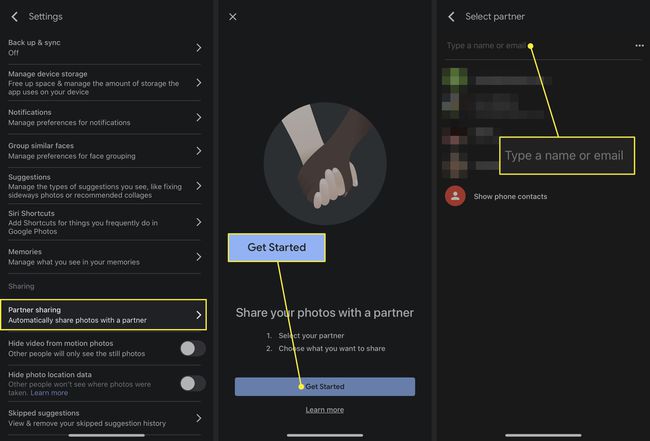
-
Na następnym ekranie wybierz przyznanie dostępu do Wszystkie zdjęcia lub Zdjęcia konkretnych osób. Dotknij przełącznika obok Pokazuj zdjęcia tylko od tego dnia aby udostępniać zdjęcia, które zrobiłeś po zaproszeniu partnera.
Jeśli wybierzesz bardziej szczegółową opcję, wybierz tematy zdjęć, które chcesz udostępnić na następnym ekranie.
Wybierz Następny.
-
Ostatni ekran pokazuje podsumowanie wszystkich dokonanych wyborów, w tym odbiorców i udostępniane zdjęcia. Uzyskiwać Wyślij zaproszenie skończyć.

Po potwierdzeniu użytkownik Androida otrzymuje powiadomienie o zaakceptowaniu zaproszenia. Po zaakceptowaniu mogą zobaczyć udostępnione zdjęcia w swoim menu Zdjęć Google.
Aby zakończyć udostępnianie partnerom, przejdź do biblioteki partnerów na dowolnym urządzeniu, a następnie wybierz Menu > Ustawienia. Otworzyć Biblioteki udostępnione sekcja i wybierz Usuń partnera > Potwierdzać.
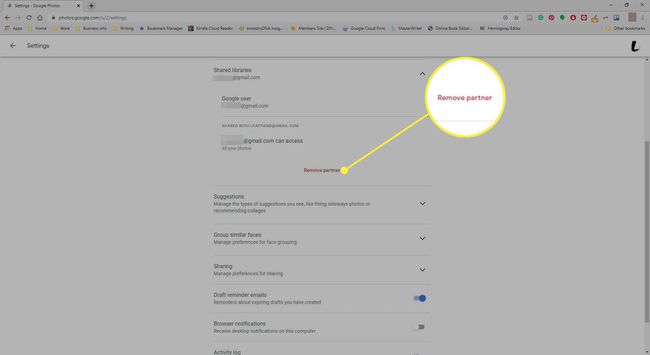
Aby usunąć partnera z aplikacji Zdjęcia Google, wróć do Ustawienia ekran, dotknij Udostępnianie partnerów, a następnie wybierz Usuń partnera.